Microsoft Visio สามารถใช้งานได้ในรูปแบบของโปรแกรม และ แบบ Online อีกทั้งยังรองรับการใช้งานบนสมาทโฟนและแทบเลตอีกด้วย
ลักษณะการใช้งาน Visio Online
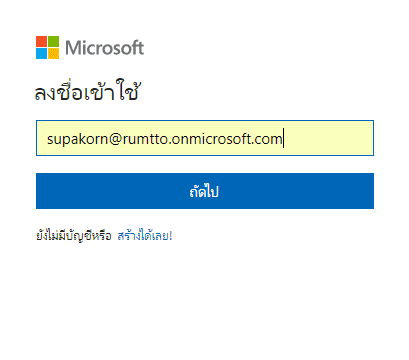
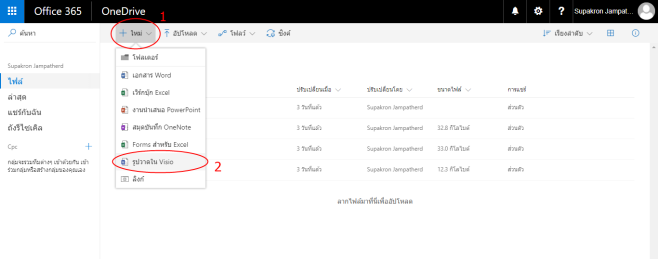
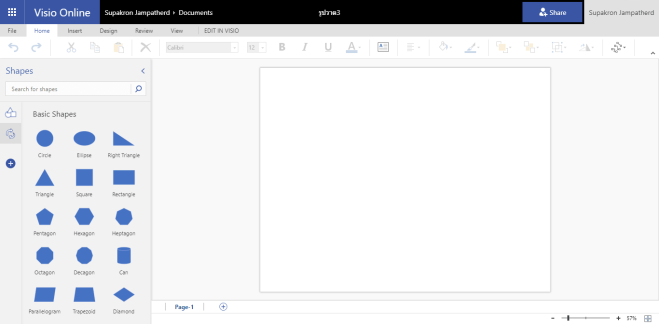
แถบเครื่องมือส่วนหนึ่งของโปรแกรม Visio Online
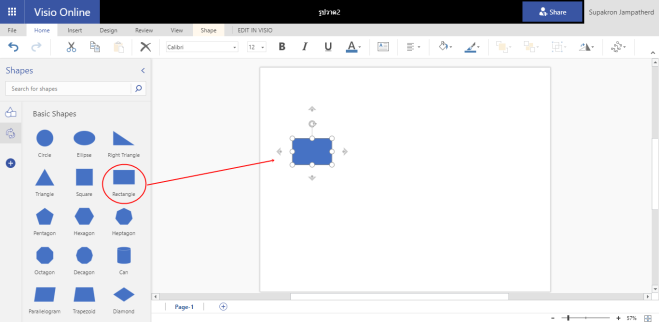

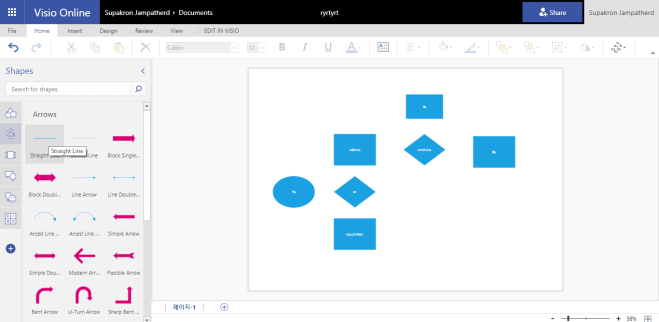
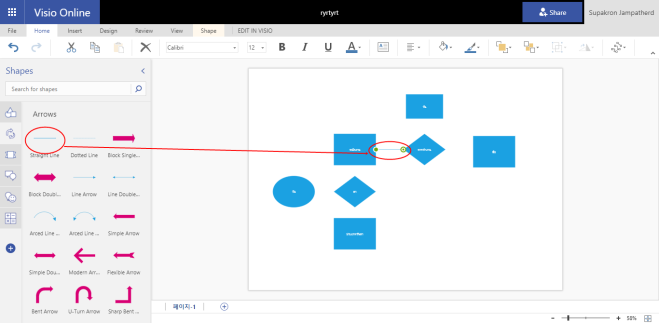
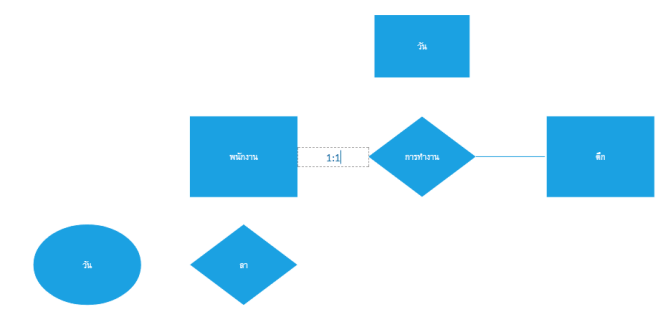
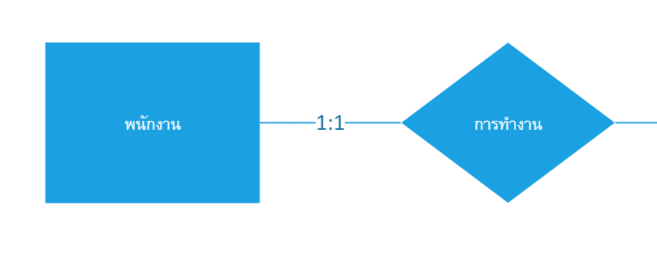
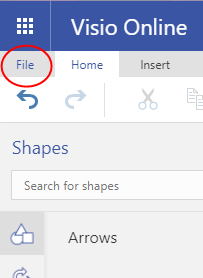
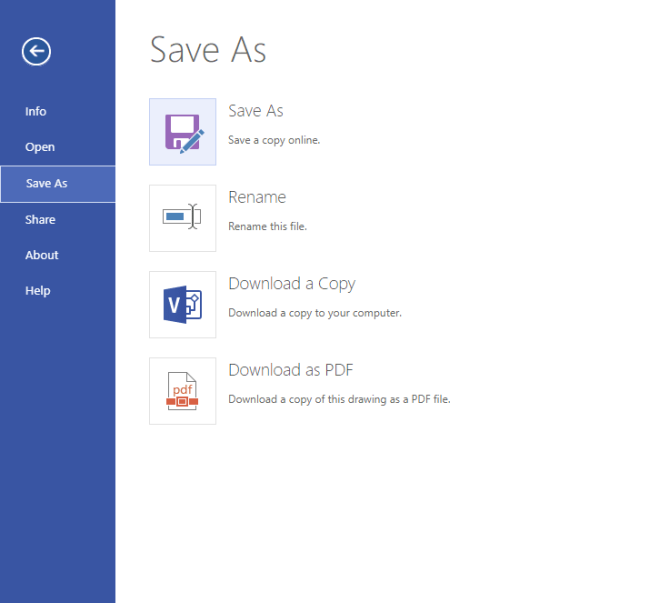
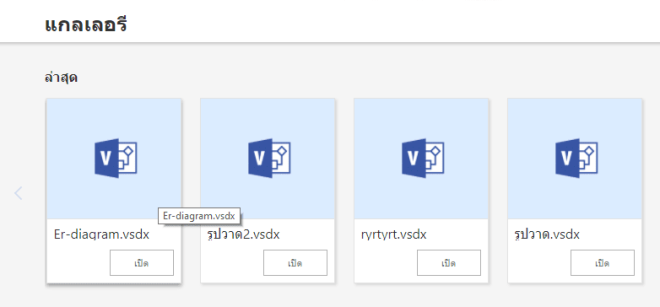
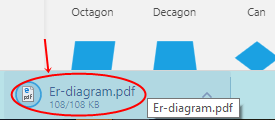
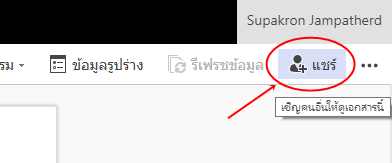
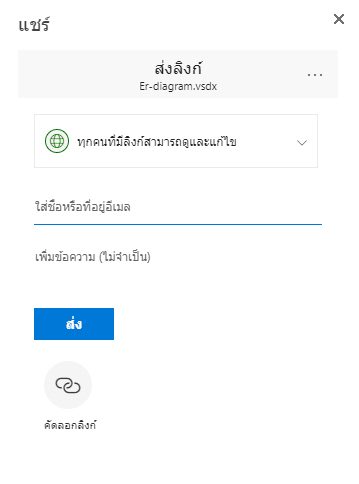
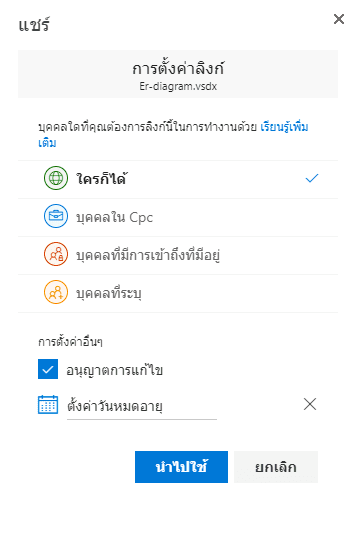
**การใช้งานที่กล่าวมาเบื้องต้นนั้นเป็นลักษณะการใช้งานพื้นฐานของ Visio ทุกประเภท**


